CAD出现异常后如何恢复图纸文件?
返回CAD出现异常后如何恢复图纸文件?
CAD是一款非常实用的绘图建模软件。在使用CAD绘制图形时,如果出现了软件异常闪退或者外界原因比如电脑没电关机而图纸却还没有保存时的情况,如何操作恢复图纸文件呢?其实并不困难,下面小编就为大家提供操作方法。
1.第一种方法,我们去找之前的备份文件。CAD自动备份的文件格式有:自动保存文件 (zs$)和备份副本(*.bak)以及临时文件(.tmp)文件,搜索是否有这些格式文件,将扩展名改为DWG,用CAD打开即可。
2.第二种方法,我们也可以在选项对话框设置备份副本和自动保存文件是否生成和自动保存的时间间隔,在下方命令栏输入快捷键【op】命令,如图所示。
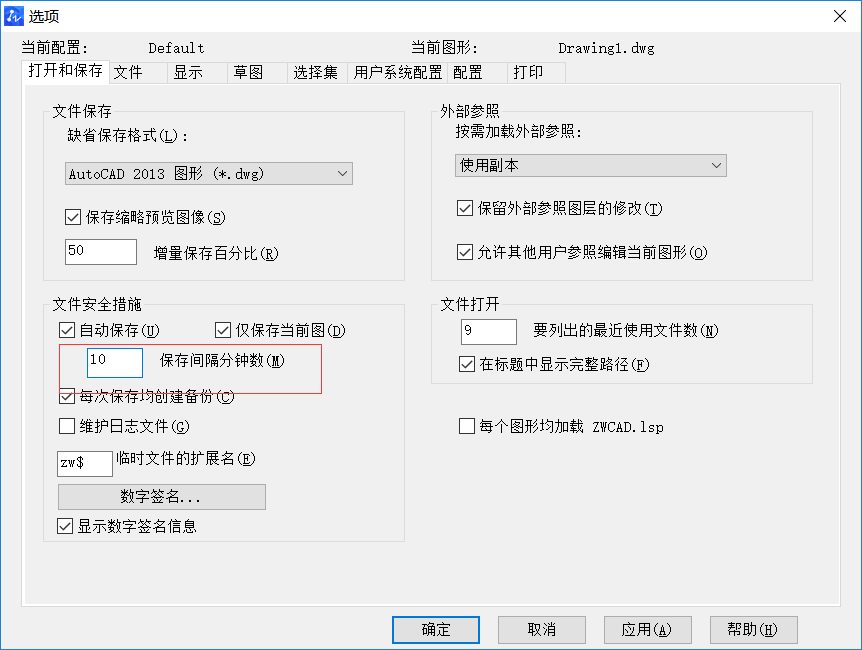
备份副本(*.bak)是上次保存文件的备份,备份文件通常保存在图纸所在目录下。自动保存文件(zs$)是每到保存时间间隔后CAD软件自动保存的图纸,自动保存文件通常保存在当前用户的系统临时文件夹下。在“选项”对话框中也可以查看或修改自动保存文件的路径,如下图所示:
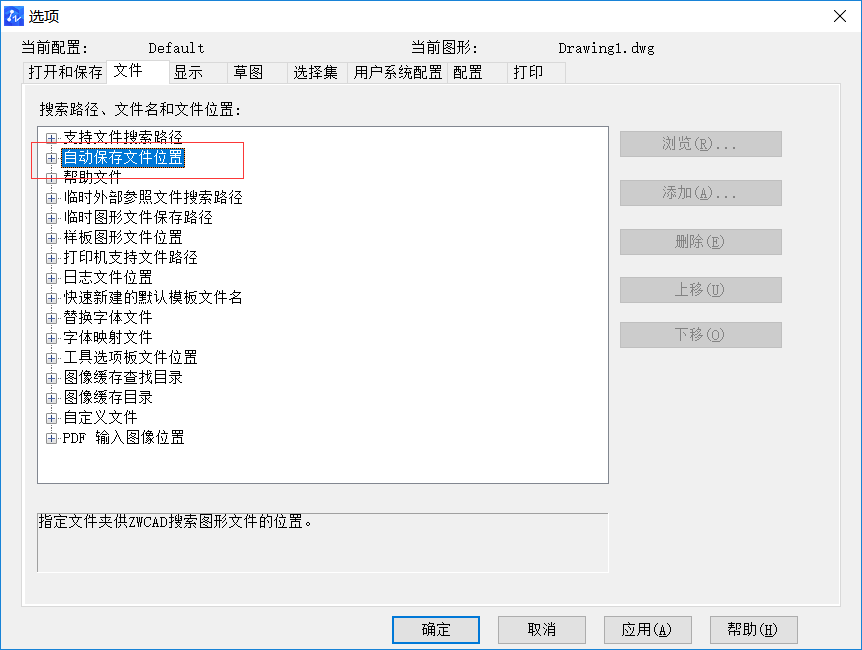
CAD之所以自动保存在当前用户的系统临时文件夹下,是为了保证当前用户权限下目录可写,保证可以成功进行自动保存。但这个目录太深,如果用资源管理器一级一级找会很麻烦,这里给大家分享一个简单的打开临时文件的方法:先在操作系统中点击【开始】——【运行】,即大家用来在局域网连接其他机器或者编辑注册表的那个功能;然后输入%temp%,点确定后就可以直接打开临时文件夹。
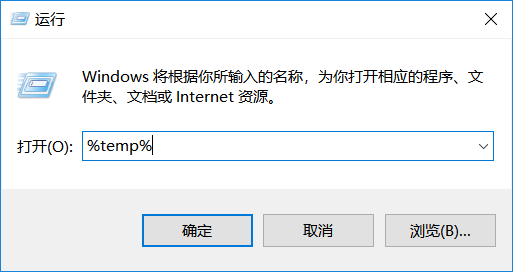
3.第三种方法,CAD中通常都提供了“图形修复管理器”(菜单:文件>绘图实用程序>图形修复管理器),如果CAD异常退出了,下次启动时通常会自动打开图形修改管理。图形修复管理器会自动检索备份文件和自动保存文件,在列表中找到要恢复的备份文件,双击就可以直接打开,更为简单方便。
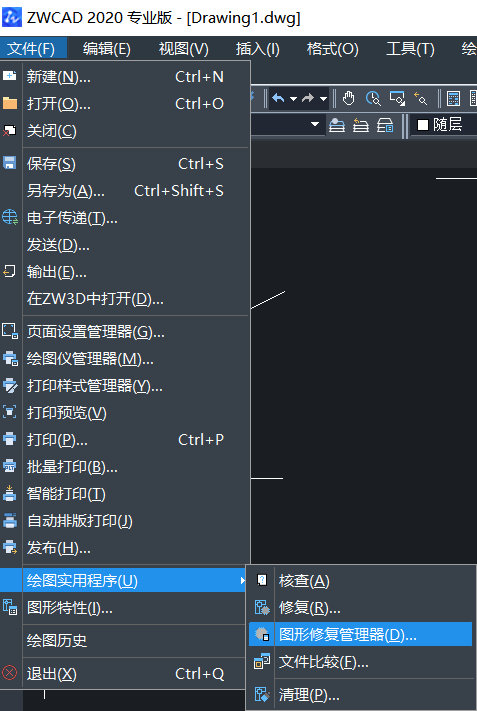
这就是CAD出现异常后如何恢复图纸文件的教程了,希望对你有所帮助。更多CAD资讯敬请关注40001百老汇CAD官网,小编将持续更新推送,带大家学习更多实用技巧。
推荐阅读:CAD
推荐阅读:CAD中保持镜像文字的方法



























